Google Maps cung cấp một tính năng hữu ích cho phép bạn gắn nhãn các địa điểm cụ thể. Điều này cực kỳ tiện lợi cho những nơi bạn thường xuyên ghé thăm, giúp bạn không cần phải tìm kiếm lại mỗi khi muốn bắt đầu hành trình. Việc gắn nhãn địa điểm trên Google Maps giúp tối ưu hóa quá trình điều hướng, tiết kiệm thời gian và mang lại trải nghiệm người dùng liền mạch hơn.
Khi một địa điểm được gắn nhãn, tên nhãn sẽ xuất hiện cùng với tên thực của địa điểm đó trong kết quả tìm kiếm. Chẳng hạn, nếu bạn gắn nhãn một phòng tập gym là “Phòng tập”, bạn chỉ cần nhập “Phòng tập” thay vì tên đầy đủ của nơi đó khi tìm kiếm.
Hướng Dẫn Cách Gắn Nhãn Một Địa Điểm Cụ Thể Trên Google Maps
Để bắt đầu đặt tên cho địa điểm trên Google Maps theo ý muốn của bạn, hãy thực hiện theo các bước đơn giản sau:
- Mở ứng dụng Google Maps và tìm kiếm địa điểm bạn muốn gắn nhãn.
- Trong hàng tùy chọn hiển thị dưới tên địa điểm, chạm vào Thêm (More) và chọn Thêm nhãn (Add label).
- Nhập một tên tùy chỉnh cho địa điểm của bạn hoặc chọn một trong các gợi ý có sẵn. Sau đó, chạm vào Lưu (Save) để xác nhận.
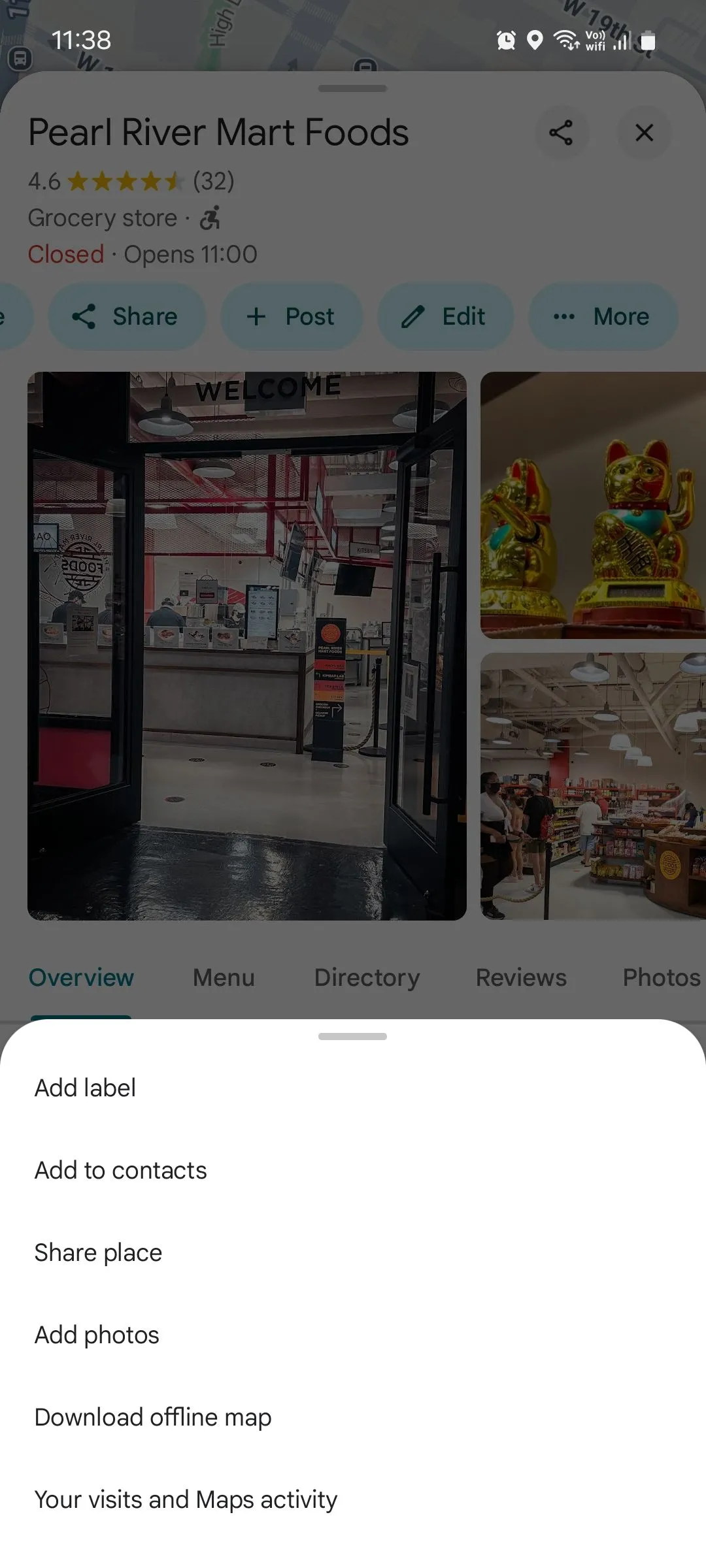 Tùy chọn để gắn nhãn địa điểm trên Google Maps
Tùy chọn để gắn nhãn địa điểm trên Google Maps
Google Maps thường đưa ra các gợi ý nhãn như Nhà (Home), Nơi làm việc (Work) hoặc Trường học (School). Chúng tôi đặc biệt khuyến nghị bạn nên cài đặt hai nhãn quan trọng là Nhà và Nơi làm việc. Điều này rất hữu ích, ví dụ khi bạn yêu cầu Google Assistant “điều hướng về nhà”, trợ lý sẽ không thể giúp bạn nếu không biết địa chỉ nhà của bạn.
Lưu ý rằng các lệnh giọng nói để điều hướng đến các địa điểm đã gắn nhãn hiện chỉ hoạt động với Google Assistant chứ không phải Gemini. Nếu bạn đã chuyển sang Gemini nhưng vẫn muốn dùng lệnh giọng nói để đến các địa điểm này, bạn có thể cân nhắc chuyển về Google Assistant.
Quản Lý Các Địa Điểm Đã Gắn Nhãn Trên Google Maps
Sau khi bạn đã gắn nhãn một vài địa điểm, bạn có thể xem và quản lý tất cả chúng tại một nơi tập trung. Các bước để quản lý nhãn Google Maps như sau:
- Mở Google Maps và truy cập vào tab Bạn (You).
- Trong phần “Danh sách của bạn” (Your lists), chạm vào mục Đã gắn nhãn (Labeled). Để xem các tùy chọn quản lý, chạm vào biểu tượng ba chấm bên cạnh nhãn.
- Tại đây, bạn có thể chia sẻ vị trí đã gắn nhãn, xóa hoàn toàn nó hoặc thêm một vị trí mới.
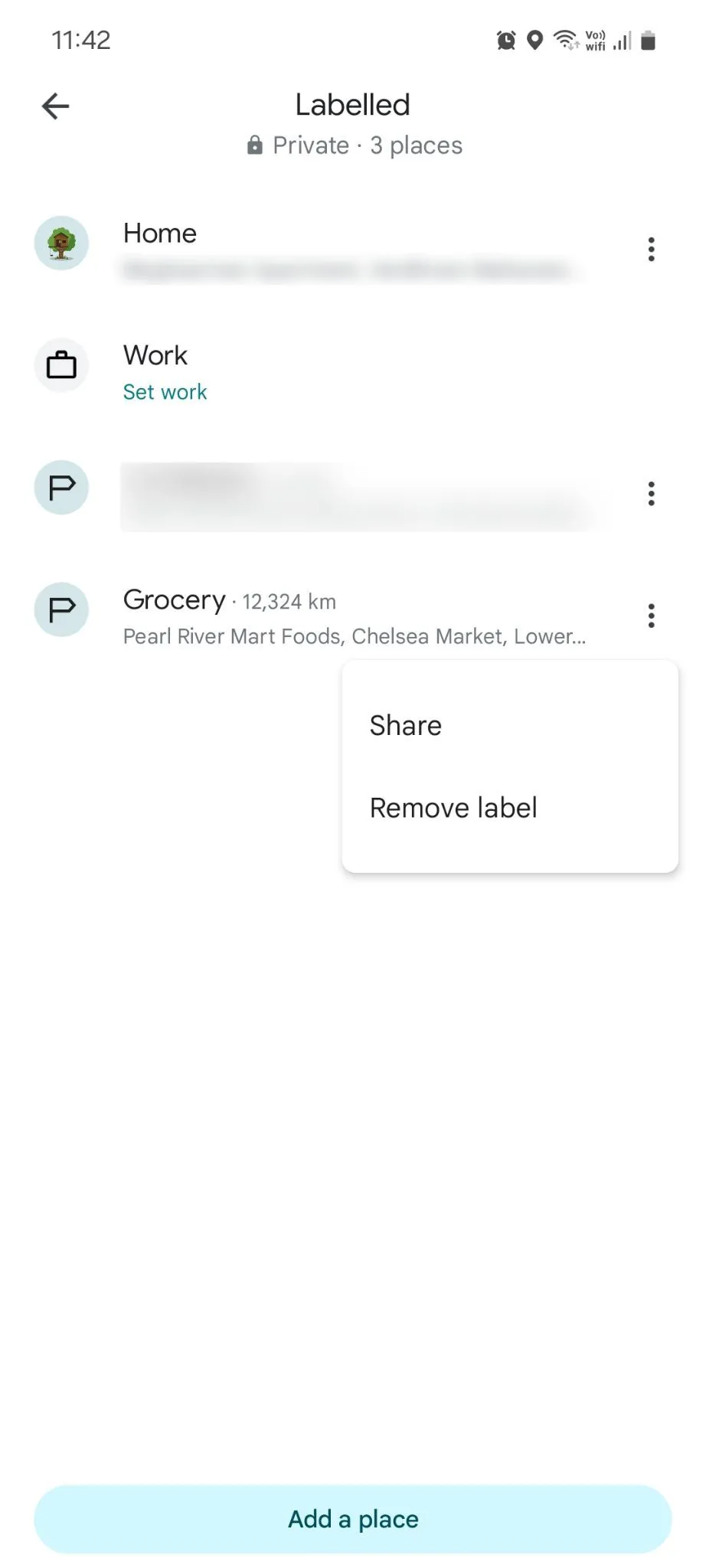 Menu quản lý các địa điểm đã gắn nhãn trên Google Maps
Menu quản lý các địa điểm đã gắn nhãn trên Google Maps
Bạn cũng sẽ thấy các địa điểm đã gắn nhãn hiển thị ngay dưới thanh tìm kiếm để truy cập nhanh chóng. Vì vậy, lần tới khi bạn cần đến một trong số chúng, chỉ cần chạm vào nhãn bạn muốn để bắt đầu điều hướng—không cần phải gõ bất cứ thứ gì.
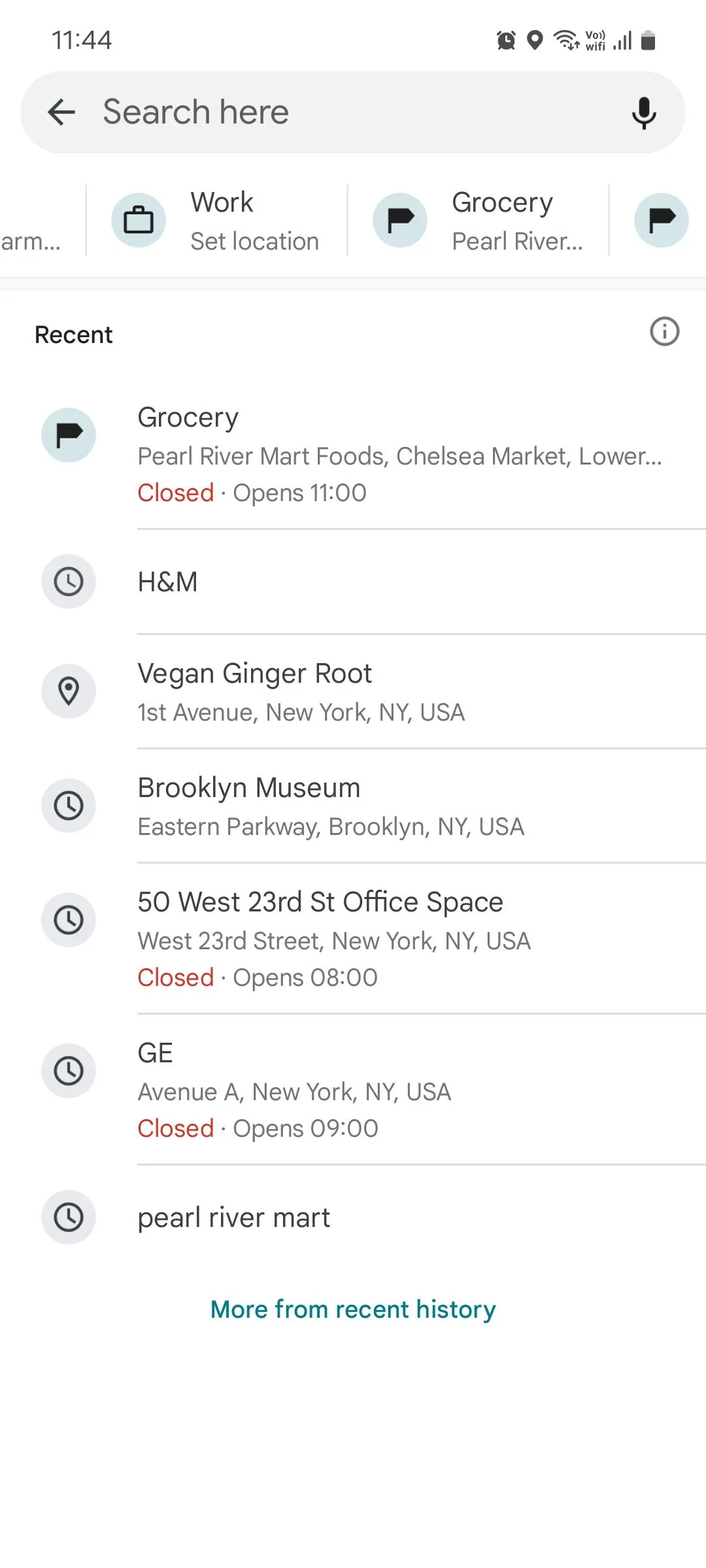 Các địa điểm đã gắn nhãn hiển thị dưới thanh tìm kiếm Google Maps
Các địa điểm đã gắn nhãn hiển thị dưới thanh tìm kiếm Google Maps
Tính năng gắn nhãn địa điểm trên Google Maps là một trong nhiều công cụ hữu ích có thể làm cuộc sống của bạn dễ dàng hơn. Hãy khám phá và tận dụng các tính năng khác của Google Maps để tối ưu hóa trải nghiệm điều hướng của bạn.
Tài liệu tham khảo:
- How to Use Google Gemini on Android
- Google Maps Features for Better Navigation


